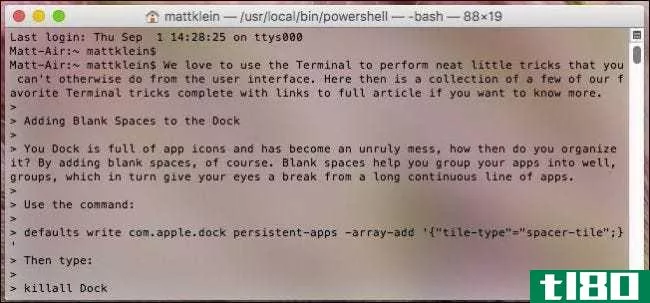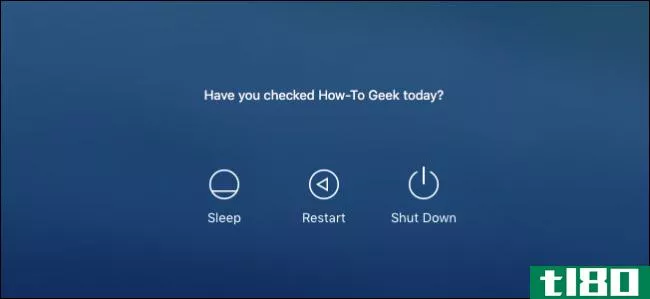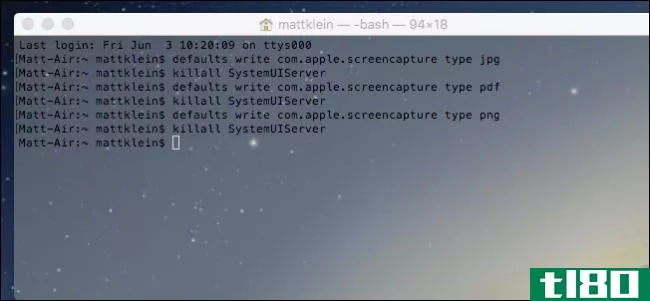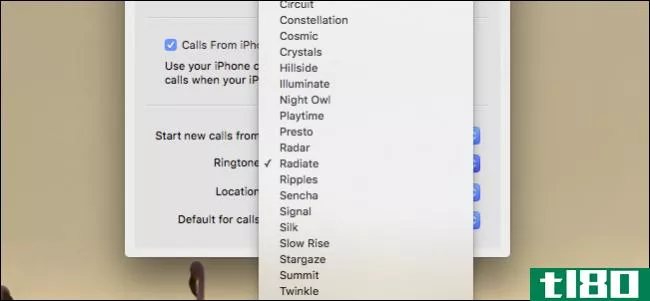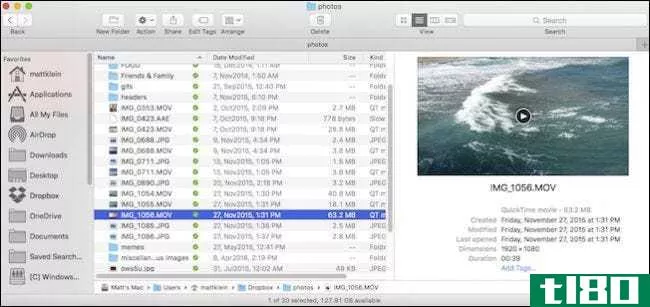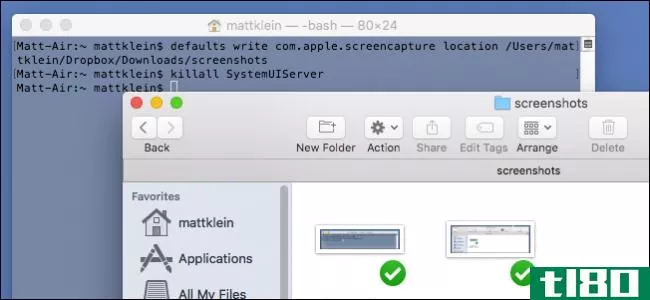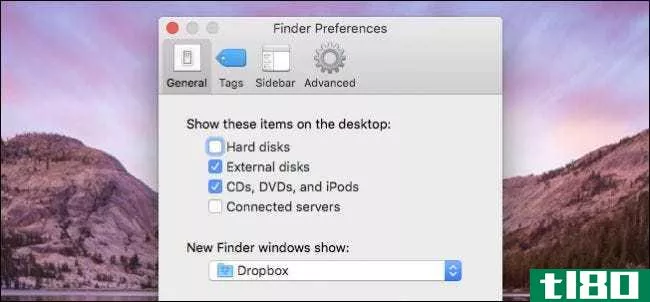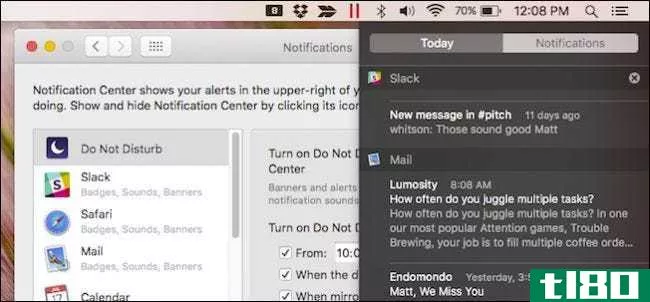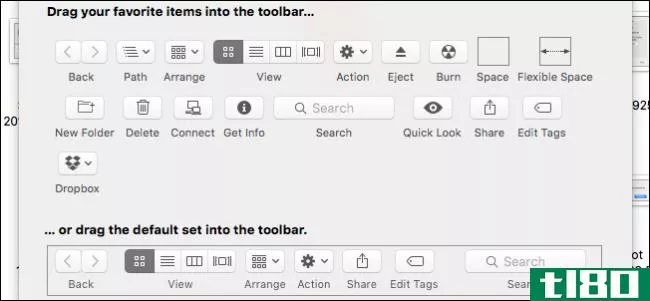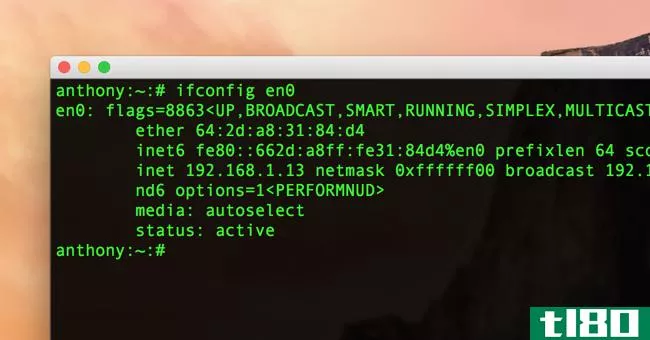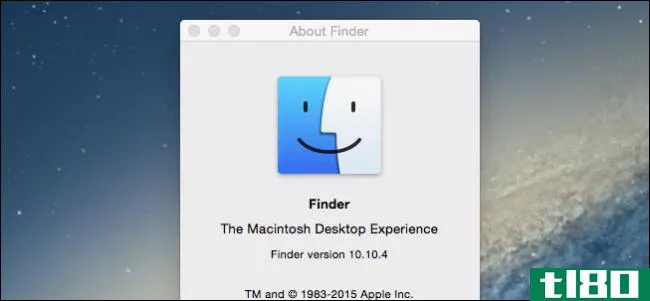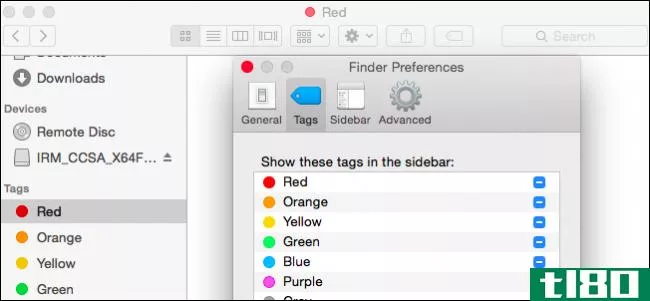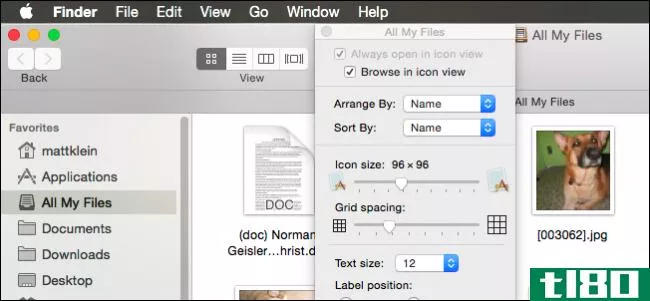如何更改OSX的查找器以满足您的喜好
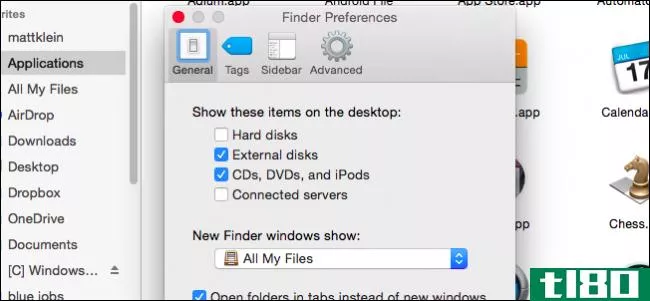
osx的Finder从外观上看似乎相当简单,但实际上它有很多不同的部分,你必须知道如何有效地使用它。掌握Finder的一个好方法是利用它的偏好。
Finder与其他操作系统上的文件系统浏览器没有太大区别,比如it、Windows、fileexplorer。至少您应该能够立即使用Finder来查找存储在系统中的位置、文件、应用程序和任何其他内容。
掌握查找器可能需要一些时间。不过,您可以通过使用首选项来调整查找器以使其符合您的喜好,从而缩短学习曲线。
与OSX中几乎所有的首选项一样,您可以从应用程序菜单或使用“Command+,”访问Finder首选项。
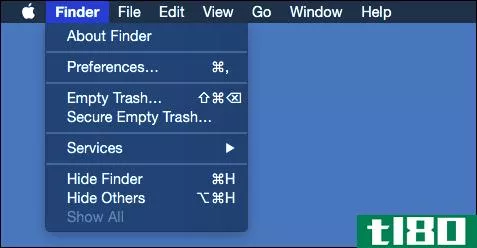
我们在其他文章中访问了Finder的首选项。例如,我们已经详细讨论了如何自定义Finder的侧边栏,它具有很大的灵活性,可以使用侧边栏首选项根据您的喜好进行调整。
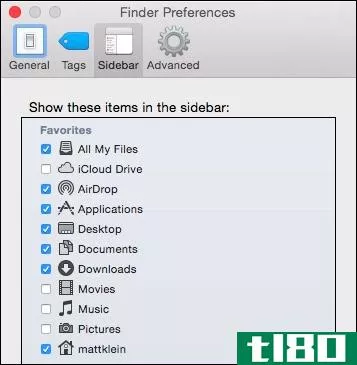
使用Finder首选项将重要位置添加到侧边栏比在Finder周围扎根更容易。除了将侧边栏快捷方式从侧边栏中拖出之外,这也是一种删除侧边栏快捷方式的替代方法。
您还可以使用Finder首选项进行大量的标记定制。您可以添加、删除、重命名、重新着色,甚至将标记添加到您的Finder收藏夹中。
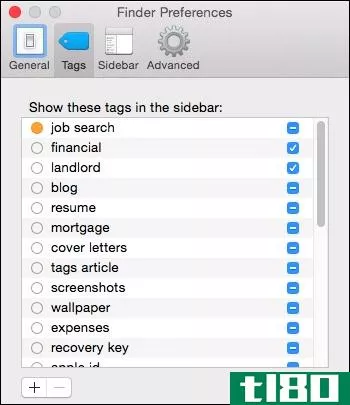
我们在讨论OSX中Finder标签的使用范围时,已经详细介绍了这一点,所以这两个标签本身就非常简单。其他的搜索者偏好呢?
常规查找器首选项
另外两个选项卡允许您进一步调整Finder。
有些奇怪的是,这些设置位于这里,而不是在系统首选项中,但是如果您想知道如何在桌面上添加项目或从中删除项目,可以使用这些常规首选项。
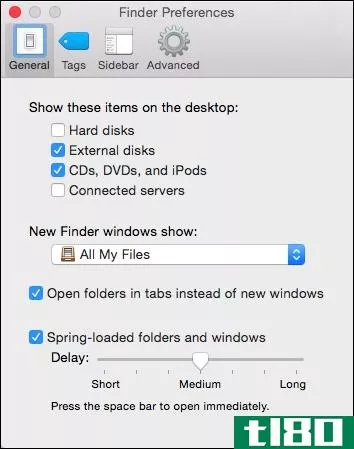
当您打开新的查找窗口时,您可以决定它们打开的位置。有几个预定义的位置,或者您可以选择“其他…”在任何地方打开查找窗口。
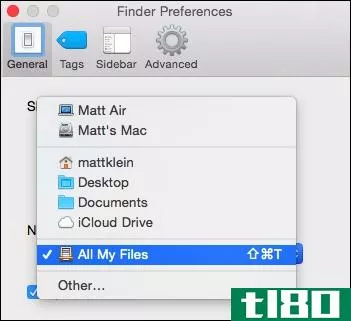
您还将注意到“在选项卡中而不是在新窗口中打开文件夹”选项,这意味着每次在Finder窗口中打开文件夹时,它都会创建一个新选项卡而不是新窗口。
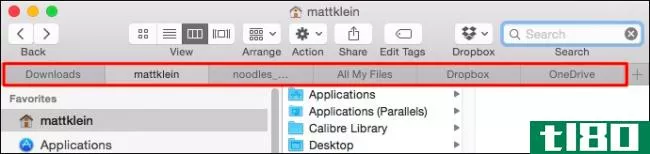
最后,General选项卡上的最后一个选项是设置文件夹和窗口是否是spring加载的,以及它们打开之前的延迟时间。
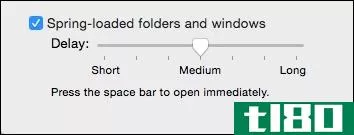
弹簧加载的文件夹和窗口意味着,当您将文件或文件夹拖到另一个位置时,在打开该窗口或文件夹之前会有一点延迟。如果执行此操作,然后按空格键,则可以立即打开目标。
高级查找器首选项
这里是高级的Finder首选项,其中包含了一堆实在没有其他地方可以放的东西。
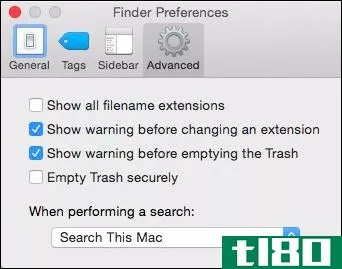
OSX通常会隐藏大多数文件扩展名,这对于许多习惯于看到它们的Windows用户来说可能有点混乱。显示所有扩展将显示OSX上的每个扩展,甚至是应用程序之类的东西。
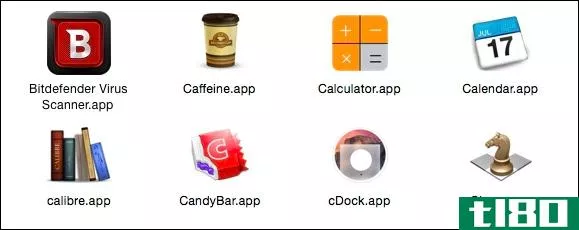
还有其他选项,允许您在更改文件名扩展名(不推荐)和清空垃圾箱时禁用警告。您可能也应该启用该选项。
第四个选项强制OSX安全地从垃圾箱中删除项目。这实际上是一个很好的启用选项,但请记住,如果删除大量文件,则需要更长的时间。
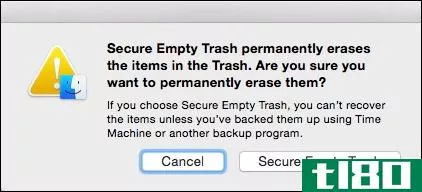
最后,您可以为所有新查找器搜索确定默认位置。您可以搜索Mac的全部内容、使用当前文件夹或使用上一个搜索范围。
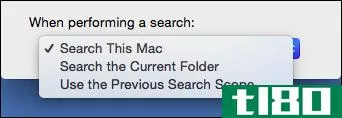
同样,在系统首选项中找不到这些首选项。
请记住,无论何时您要添加或删除桌面上的项目,或关闭spring加载的项目,或设置默认搜索行为,请打开Finder首选项。
我们希望你觉得这篇文章有用。如果您有任何意见或问题想补充,我们鼓励您在我们的论坛上留下您的反馈。
- 发表于 2021-04-10 21:57
- 阅读 ( 146 )
- 分类:互联网
你可能感兴趣的文章
如何在mac上快速找到特定的系统首选项
...特定的系统首选项。如果您想快速更改设置,而不必担心如何找到它,这一点尤其方便。 首先,按Command+Space或单击菜单栏中的“放大镜图标”启动Spotlight。 一旦Spotlight搜索栏弹出,输入一个描述您要查找的首选项的单词。例...
- 发布于 2021-04-01 19:10
- 阅读 ( 76 )
最好的macos键盘快捷键你应该使用
...杂,很难记住,但一旦你开始使用它们,你会想知道你是如何用鼠标做每件事的。下面是大家应该知道的最好的macOS快捷键。 相关:如何自定义OSX键盘和添加快捷键 与本文中的大多数快捷方式一样,通常都有一个菜单栏。换句...
- 发布于 2021-04-08 17:09
- 阅读 ( 185 )
macos十大终端技巧
...上满是应用程序图标,已经变成了一团乱麻。那么,你是如何组织的呢?当然,通过添加空格。这些小小的分隔符可以帮助你随心所欲地对应用程序进行分组,让你的眼睛从一长串的应用程序中解脱出来。 要添加空白,请使用...
- 发布于 2021-04-09 05:58
- 阅读 ( 188 )
如何向OSX锁屏添加消息
今天,我们要向你展示如何在你的Mac电脑登录锁屏时添加一条信息。这实际上是非常有用的-例如,你可以用它来包括一个鼓舞人心的引用或信息。 简单的方法:通过系统首选项添加消息 有两种方法可以将消息添加到锁屏。我...
- 发布于 2021-04-09 12:19
- 阅读 ( 107 )
如何在OSX中更改屏幕截图文件类型
...外的特定格式时,它会对那些奇数的时候有用。 相关:如何更改屏幕截图在OSX中的保存位置 如果你更喜欢在osx上对每个截图都有一点控制的话,你可以随时使用Grab实用程序,它还可以让你在截图时以你喜欢的文件格式保存截图...
- 发布于 2021-04-09 13:20
- 阅读 ( 139 )
如何在OSX上更改消息和呼叫铃声
...那就太好了,但苹果并没有让这一点变得简单。 相关:如何让Mac和iOS设备无缝地连续工作 我们希望在将来的OSX更新或版本中,我们能够根据自己的喜好定制警报**。就目前而言,你只需要对所包含的选择感到满意。希望你能找...
- 发布于 2021-04-09 14:15
- 阅读 ( 141 )
如何在finder的预览窗格中使用触控板手势
...浏览文档。 让我们来看看这些预览窗格的能力,并解释如何利用它们来改善您的查找器体验。 首先,如果预览窗格隐藏,可以从“视图”菜单或使用键盘快捷键Shift+Command+P显示。 现在显示预览窗格,让我们找到一些可以使用...
- 发布于 2021-04-09 15:34
- 阅读 ( 133 )
如何更改屏幕截图在OSX中的保存位置
在OSX中,截图很容易获取。您可以使用Command+Shift+3或Command+Shift+4分别获取全屏截图或十字线截图。默认情况下,这些快照会保存到桌面上,但有一种简单的方法可以更改。 要做到这一点,只需要在终端中运行几个命令。可以从...
- 发布于 2021-04-09 20:15
- 阅读 ( 137 )
如何在OSX中更改默认的finder文件夹
每当你在OSX中打开一个新的Finder窗口时,默认情况下它会打开“所有我的文件”。但是,您可能更喜欢将其打开到文档或Dropbox文件夹中。有一种简单的方法可以更改默认的Finder文件夹。 “我所有的文件”文件夹不是很有用。毕...
- 发布于 2021-04-09 20:59
- 阅读 ( 112 )
如何更改OSX组通知的方式
...能不使用,也可能不希望看到来自它们的通知。 相关:如何在OSX中配置通知和通知中心 毫无疑问,有了你新发现的分类能力,OSX的通知中心将对你更有价值。通过按您所需的顺序对通知进行排序,您可以确保不会遗漏重要的内...
- 发布于 2021-04-09 21:24
- 阅读 ( 118 )